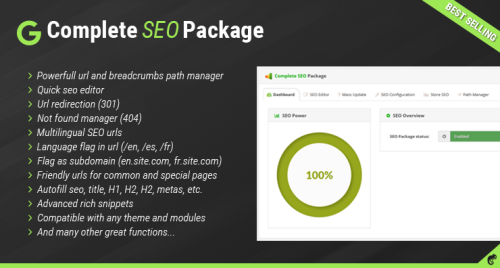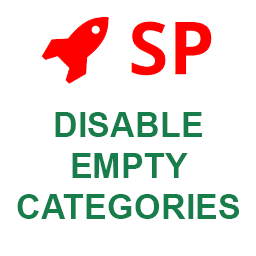-
Posts
5,566 -
Joined
-
Last visited
Content Type
Profiles
Forums
Marketplace
Articles
FAQ
Our New
Store
Blogs
module__dplus_manager
Everything posted by Rubynoid
-

Модуль Автоматическая обработка прайс-листов. [Поддержка]
Rubynoid replied to usergio's topic in Модули обмена данными
Насколько помню, колонка для кода валюты работает только совместно с модулем Валюта Плюс Но лучше уточнить у разраба в личке, как точно модуль называется.- 49,460 replies
-
- поставщики импорт
- наполнение им
- (and 19 more)
-

Модуль Автоматическая обработка прайс-листов. [Поддержка]
Rubynoid replied to usergio's topic in Модули обмена данными
http://prntscr.com/qp88jm- 49,460 replies
-
- поставщики импорт
- наполнение им
- (and 19 more)
-

Модуль Автоматическая обработка прайс-листов. [Поддержка]
Rubynoid replied to usergio's topic in Модули обмена данными
а здесь так? http://prntscr.com/qp0sbn- 49,460 replies
-
- поставщики импорт
- наполнение им
- (and 19 more)
-

Модуль Автоматическая обработка прайс-листов. [Поддержка]
Rubynoid replied to usergio's topic in Модули обмена данными
Попробуйте параметры attr__name">,<span>,attr__value">,</span> Вообще желательно, чтобы в командах не было пробелов, а то бывает что АОП не подхватывает. Поэтому начало-конец лучше без пробелов cr-info-attrs">,cr-info-spec- 49,460 replies
-
- поставщики импорт
- наполнение им
- (and 19 more)
-

Модуль Автоматическая обработка прайс-листов. [Поддержка]
Rubynoid replied to usergio's topic in Модули обмена данными
а почему конца нет? Часто это </table> Должно тогда подхватится и след.атрибуты http://prntscr.com/qopvya По поводу парсинга всплыв.подсказок, попробуйте этот параметр с одинарной кавычкой впереди '></span> а вообще, привычку многие взяли, присылая тупо кусок кода из 2-3 строк и кричат памагите))) Я такую "помощь" часто игнорирую, не имея полного объема входных данных. Ссылку на товар правильнее было бы. Понимаю, многие не хотят палить донора, но тут уже нужно выбирать или помощь или...- 49,460 replies
-
- поставщики импорт
- наполнение им
- (and 19 more)
-
Если актуально, ответил в личку
-

Модуль Автоматическая обработка прайс-листов. [Поддержка]
Rubynoid replied to usergio's topic in Модули обмена данными
просто указываете номер колонки с фото, где ссылки с фото через запятую или с точкой и запятой.- 49,460 replies
-
- поставщики импорт
- наполнение им
- (and 19 more)
-

Модуль Автоматическая обработка прайс-листов. [Поддержка]
Rubynoid replied to usergio's topic in Модули обмена данными
Уже можно в новых версиях АОП...- 49,460 replies
-
- поставщики импорт
- наполнение им
- (and 19 more)
-

Модуль Автоматическая обработка прайс-листов. [Поддержка]
Rubynoid replied to usergio's topic in Модули обмена данными
Есть вкладка "категории и наценки" - там и выбирайте соответствие категорий. Если не желаете по названиям категорий, то можно по ид категориям добавлять товар. Есть видео "категории" и мануал - там все подробно объясняется на пальцах..- 49,460 replies
-
- поставщики импорт
- наполнение им
- (and 19 more)
-

Модуль Автоматическая обработка прайс-листов. [Поддержка]
Rubynoid replied to usergio's topic in Модули обмена данными
Хороший код - длинный. Не смогу здесь помочь...- 49,460 replies
-
- поставщики импорт
- наполнение им
- (and 19 more)
-

Модуль Автоматическая обработка прайс-листов. [Поддержка]
Rubynoid replied to usergio's topic in Модули обмена данными
можно указать соответствие атрибута здесь - http://prntscr.com/qikdl0- 49,460 replies
-
- поставщики импорт
- наполнение им
- (and 19 more)
-

Модуль Автоматическая обработка прайс-листов. [Поддержка]
Rubynoid replied to usergio's topic in Модули обмена данными
Проще зайти в нужную форму поставщика, вписать в название поставщика слово new нажать сохранить. появится копия этой формы. А там уже подредактируете поля на те, что нужно- 49,460 replies
-
- поставщики импорт
- наполнение им
- (and 19 more)
-

Модуль Автоматическая обработка прайс-листов. [Поддержка]
Rubynoid replied to usergio's topic in Модули обмена данными
Попробуйте кнопку починить в разделе категорий в админке.- 49,460 replies
-
- поставщики импорт
- наполнение им
- (and 19 more)
-

Модуль Автоматическая обработка прайс-листов. [Поддержка]
Rubynoid replied to usergio's topic in Модули обмена данными
- 49,460 replies
-
- поставщики импорт
- наполнение им
- (and 19 more)
-

Модуль Автоматическая обработка прайс-листов. [Поддержка]
Rubynoid replied to usergio's topic in Модули обмена данными
В инструментах есть функция "Удалить неиспользуемые фото". Функция удаляет неиспользуемые изображения из image/data (image/catalog для Опенкарта 2) ,при этом работаем очень осторожно. Вы должны создать папку image1, а в ней, папку data (catalog) со всеми подпапками - точную копию структуры image, но пустую, без фото. Если вы увидите папку img, не очищайте ее: там лежат фото из описаний товаров. Запускаете инструмент http://prntscr.com/af6vda Модуль просмотрит все товары в магазине и скопирует только фото, которые используются в товарах, в папку image1. Таким образом, в папке image1 будет ровно столько фото, сколько нужно для товаров. Переименуйте папку image в image2, а папку image1 в image. Проверьте работу магазина (откройте несколько товаров), если все фото - на месте, удалите из старой папки image2 все фото товаров, остальное перепишите в image. После этого папку image2 можно удалять. ________________________________________________________________________________________________________________________________________ Чтобы создать пустую структуру всех папок - делаю так. Скачиваю папку image на компьютер. Распаковываю (если скачалось в виде архива). Захожу в папку image/data (image/catalog для Опенкарта 2), жму ctrl+F и в окошко поиска ввожу текст *.jpg В результатах находятся все фото с расширением .jpg. Выделяете все фото (ctrl+A) и удаляете. Теперь все папки пустые. Переименовываю image в image1 и закидываю на сервер. А дальше все по инструкции выше. Не забываем в image1 скопировать обратно папки description, attribute, photo, category с фотографиями - там лежат фото из описаний, атрибутов и т.д. товаров.- 49,460 replies
-
- 1
-

-
- поставщики импорт
- наполнение им
- (and 19 more)
-

Модуль Автоматическая обработка прайс-листов. [Поддержка]
Rubynoid replied to usergio's topic in Модули обмена данными
АОП так устроен - зачем тратить время на обновление цен тех товаров, которых нет в наличии? Их же все равно не купят, хоть меняй цену или не меняй. Но если очень нужно, то попробовать данное действие - http://prntscr.com/qex40s- 49,460 replies
-
- поставщики импорт
- наполнение им
- (and 19 more)
-

Перенос с ocstore 1.5.5.1.2 на свежую
Rubynoid replied to abumuxsin's topic in Shop engine version update
Добрый день! Ответил в личку -

Модуль Автоматическая обработка прайс-листов. [Поддержка]
Rubynoid replied to usergio's topic in Модули обмена данными
- 49,460 replies
-
- 1
-

-
- поставщики импорт
- наполнение им
- (and 19 more)
-
Ответил в личку
-

Модуль Автоматическая обработка прайс-листов. [Поддержка]
Rubynoid replied to usergio's topic in Модули обмена данными
применить инструмент http://prntscr.com/qcpw8x- 49,460 replies
-
- 1
-

-
- поставщики импорт
- наполнение им
- (and 19 more)
-

Модуль Автоматическая обработка прайс-листов. [Поддержка]
Rubynoid replied to usergio's topic in Модули обмена данными
почистить кеш на сайте, обновить модификаторы- 49,460 replies
-
- поставщики импорт
- наполнение им
- (and 19 more)
-

Модуль Автоматическая обработка прайс-листов. [Поддержка]
Rubynoid replied to usergio's topic in Модули обмена данными
возможно файл сос.тмп в папке админ/аплоадс. Его следует удалить перед работой с инструментами. Если по-быстрому и чтобы не лезть на хостинг, то нажать кнопку "крон сброс".- 49,460 replies
-
- поставщики импорт
- наполнение им
- (and 19 more)
-

Модуль Автоматическая обработка прайс-листов. [Поддержка]
Rubynoid replied to usergio's topic in Модули обмена данными
Напишите разработчику - он вышлет новый модуль, где три языка на латинице, с приставками ru, en, ua создаются. Пока еще тестируется, скоро будет в релизе)- 49,460 replies
-
- поставщики импорт
- наполнение им
- (and 19 more)
-

Модуль Автоматическая обработка прайс-листов. [Поддержка]
Rubynoid replied to usergio's topic in Модули обмена данными
выше подсказано было, прописать нужное кол-во=процент и обновить товары по прайсу http://prntscr.com/qbnemu и создадутся акции. Или уже и это трудно?- 49,460 replies
-
- поставщики импорт
- наполнение им
- (and 19 more)
-
Ответил вам в личку